Você já se deparou com a situação em que seu iPhone ou iPad não ligava normalmente? Para ser honesto, essa condição pode acontecer com qualquer pessoa e é fácil de corrigir, o que significa que não é tão problemática quanto você pensava.
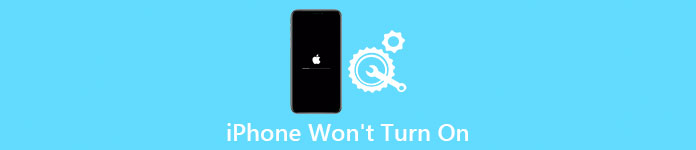
"Meu iPhone não liga" não significa que você precise comprar um novo. Existem muitas soluções para resolver o problema. E esta passagem vai mostrar a você uma instrução abrangente sobre como resolver esse problema.
- Parte 1: Carregue seu iPhone / iPad
- Parte 2: Hard Reset seu iPhone / iPad
- Parte 3: Restaurar o iPhone para as configurações de fábrica
- Parte 4: Coloque o iPhone no modo DFU
- Parte 5: Experimente o FoneLab iOS System Recovery
Parte 1: Carregue o dispositivo iOS para consertar o iPhone / iPad que não liga
Na verdade, a maior parte dos casos em que o iPhone / iPad não liga é causada pela bateria descarregada, o que é frequentemente ignorado por muitos usuários. Portanto, a primeira etapa que você precisa fazer é carregar seu iPhone ou iPad quando descobrir que a tela do dispositivo iOS está preta há muito tempo. Basta conectar seu iPhone ou iPad no carregador de parede e deixá-lo carregar por pelo menos 20 minutos, o dispositivo ligará automaticamente.
No entanto, se o iPhone ainda não liga após uma carga longa, é provável que o cabo USB ou o carregador esteja com defeito. Tyr para carregar seu iPhone novamente com outro cabo de dados ou usar outro adaptador.
Além disso, se o seu iPhone não liga, mas pode estar carregando, é possível que haja um problema no terminal de carregamento. Limpe o posto de carregamento com um pano de linho e verifique se está danificado. Em seguida, carregue o seu iPhone para outra hora.

Parte 2: Hard Reset seu iPhone / iPad
Se o carregamento do dispositivo iOS não funcionar, você pode considerar algumas medidas adicionais para corrigir o problema do iPhone / iPad. e a reinicialização total pode limpar mais memória do dispositivo e reiniciar forçosamente seu dispositivo iOS. Aqui estão as etapas detalhadas para realizar a reinicialização total em seu iPhone / iPad:
Passo 1. Pressione e mantenha pressionado o botão Liga / Desliga e o Bloqueio Inicial ao mesmo tempo, se você tiver o iPhone 6 e as gerações anteriores. Ou mantenha pressionado o botão Diminuir volume em vez do Bloqueio inicial se estiver usando a série iPhone 7.
Passo 2. Para corrigir o problema do iPhone, continue pressionando esses dois botões por mais de 10 segundos para deixar a tela preta.
Passo 3. Quando você vê o controle deslizante de desligar aparece na tela, continue segurando os botões.
Passo 4. Solte esses dois botões quando o grande ícone branco da Apple aparecer na tela e o iPhone for inicializado.
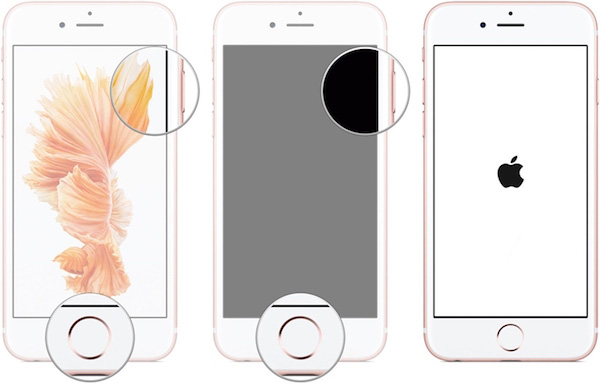
Parte 3: Restaurar o iPhone para as configurações de fábrica
Normalmente, os métodos mencionados acima podem ajudá-lo a corrigir o problema de não ativação do iPhone / iPad. Caso as duas soluções estejam fora de operação, você pode tentar restaurar as configurações de fábrica do seu iPhone. Para ilustrar, esses recursos podem resolver muitos problemas de forma eficiente. Isso removerá todos os dados e conteúdos do seu dispositivo. Portanto, antes de iniciar a restauração do iPhone para as configurações de fábrica, certifique-se de fazer o backup e sincronizar os dados primeiro. E, em seguida, siga as etapas abaixo para consertar que o iPhone / iPad não liga:
Passo 1. Conecte seu iPhone ou iPad com a porta do Dock Connector através de um cabo USB. Mas não conecte o cabo USB ao seu computador.
Passo 2. Pressione o botão Home Lock no iPhone. Se você estiver usando o iPhone 7, mantenha pressionado o botão Diminuir volume.
Passo 3. Mantenha pressionado o botão Início ou o botão Diminuir volume e conecte a outra extremidade do cabo USB ao computador.
Passo 4. Inicie o iTunes para colocar o seu iPhone no modo de recuperação e, em seguida, você pode restaurar o iPhone completamente.
Esta solução irá ajudá-lo exatamente quando o seu o iPhone está no modo DFU, desativado, congelado, etc.
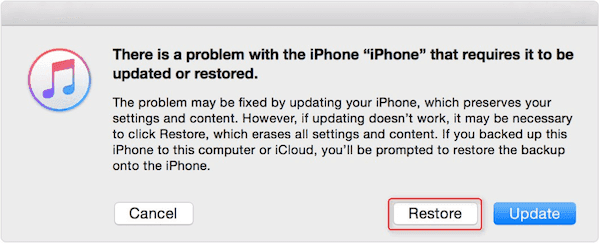
Parte 4: Colocar o iPhone no modo DFU
Se você descobrir que o iPhone não liga ou inicializa, especialmente quando o dispositivo está com jailbreak ou falha na atualização sem bateria suficiente, você pode colocar o iPhone no modo DFU para consertar. Mesmo com as configurações de fábrica, o modo DFU também pode apagar os dados e configurações do seu dispositivo, portanto, certifique-se de ter restaurado o iPhone para o iTunes ou iCloud com antecedência. Agora, vamos aprender como colocar seu iPhone no modo DFU:
Passo 1. Para resolver o problema, o iPhone não liga. Primeiro conecte seu iPhone ao computador por um cabo de dados.
Passo 2. Mantenha o botão Power pressionado por pelo menos 3 segundos e solte-o.
Passo 3. Pressione o botão Liga / Desliga e o botão Principal (no iPhone 7, o botão de diminuir volume) juntos por cerca de 10 segundos.
Passo 4. Solte o botão Power, mas continue segurando o botão Home Lock ou volume down por cerca de 5 segundos.
Passo 5. Quando a tela fica preta e nada aparece, você já está no modo DFU. Em seguida, siga as instruções na tela no iTunes.

Parte 5: Experimente o FoneLab iOS System Recovery
Se você está procurando uma solução para ajudá-lo a resolver o problema, o iPhone não liga de forma eficiente e conveniente, Recuperação do Sistema iOS deve ser sua melhor escolha. Esta recuperação de sistema iOS profissional oferece soluções seguras e seguras para ajudá-lo a corrigir vários problemas de iPhone / iPad, incluindo tela azul de morte, loop de sistema, loop de reinicialização, bem como o iPhone não liga, etc. nunca perderá os dados e as configurações do seu dispositivo e você não se preocupe, pois isso também vazará a sua privacidade. Aqui estão os guias passo a passo:
Passo 1. Conecte o dispositivo ao computador
Depois de baixar o iOS System Recovery no seu computador, inicie-o. Em seguida, conecte seu dispositivo iOS ao software por meio de um cabo USB.

Passo 2. Coloque no modo DFU
Uma vez conectado com sucesso, este programa vai começar a detectar o seu iPhone. Em seguida, siga as instruções na tela para colocar o dispositivo no modo DFU.

Passo 3. Baixe um firmware
Verifique as informações detalhadas sobre o dispositivo detectado e clique no botão Download para obter o pacote de firmware correspondente para corrigir o problema de iPhone não liga.

Passo 4. Comece o processo de reparação
Quando o firmware é baixado, o iOS System Recovery corrigirá o problema de iPhone / iPad e não ligará automaticamente. Não desconecte o dispositivo durante o reparo.

Você também pode querer saber:
Como verificar e consertar o iPhone danificado pela água
Como recuperar dados de um iPhone danificado pela água
Conclusão:
Se o seu iPhone não liga, você deve conhecer os métodos para corrigir o problema. O artigo explica diferentes soluções. Quando as soluções acima não funcionarem, você também pode entrar em contato com a Apple para corrigir o problema.








